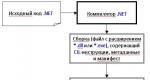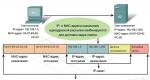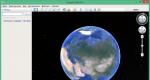Disco Yandex en un disco móvil. Disco Yandex: ¿iniciar sesión en su disco? Cómo crear una nube para almacenar archivos gratis en Yandex
¡Buen día a todos! Hoy estamos hablando de un servicio muy conveniente que he estado usando en mi trabajo durante mucho tiempo: Disco Yandex. ¿Qué clase de "bestia" es esta? - tal vez, te preguntarás. Hablaré de esto en detalle en el siguiente artículo. Si tiene alguna pregunta, hágala en los comentarios, ¡lo entenderemos y buscaremos respuestas! Mientras tanto, familiaricémonos con uno de los almacenamientos de archivos más convenientes de los desarrolladores del popular motor de búsqueda ruso Yandex.
1. Disco Yandex: qué es
Yandex.Disk es un almacenamiento en la nube popular que permite a los usuarios almacenar diversa información (fotos, videos, audio, textos y otros archivos) en la llamada "nube", es decir, en un servidor de la red. Los datos almacenados en Yandex.Disk se pueden compartir con otros usuarios, así como acceder desde varios dispositivos: otras computadoras, tabletas y teléfonos inteligentes. La versión básica de Yandex.Disk es completamente gratuita y está disponible para todos. Recuerdo que en 2012 era solo por invitación, y usaba un servicio alternativo - Dropbox. Pero ahora he cambiado por completo a Yandex Disk Cloud. Después de todo, gratis e incluso disponible en todas partes, 10 GB no son superfluos.
2. Yandex Disk: cómo usar - instrucciones paso a paso
Entonces, lo convencí y decidió instalar Yandex Disk en su computadora. Ahora echemos un vistazo más de cerca a cómo usar Yandex Cloud (también llamado Yandex.Disk, ya que es un almacenamiento de datos en la nube).
2.1. Cómo crear Yandex Disk (registro en Yandex Cloud)
Para comenzar a usar Yandex.Disk, debe regístrese y obtenga un buzón de Yandex(si ya lo tienes, pasa directamente al segundo punto).
4. Instalación de Yandex.Disk en un teléfono inteligente. Las aplicaciones gratuitas están disponibles para iOS y Android, por lo que puede descargarlas fácilmente desde App Store y Google Play. La aplicación de iOS no tiene una calificación muy alta, hay algunas deficiencias, todo esto se puede ver en las reseñas.

2.3. Yandex Disk: ¿cuánto espacio hay libre?
Inmediatamente después de registrarse e instalar Yandex.Disk, tiene acceso a 10 GB de espacio libre en las nubes. Para empezar, esto es suficiente, fue suficiente para mí durante unos seis meses. ¿Qué hacer si no hay suficiente espacio?
- 10 GB gratis adicionales por invitar a amigos. Puede obtener 512 MB de espacio gratuito en la nube por cada amigo que recomiende. Vaya aquí: https://disk.yandex.ru/invites y verá su enlace de referencia, que debe copiar y enviar a sus amigos. Después de que cada usuario se registre utilizando su enlace, recibirá espacio adicional en el disco y un amigo invitado recibirá 1 GB adicional.

- Adicional hasta 250 GB como regalo de los socios de Yandex. Regularmente se llevan a cabo varias promociones que le permitirán obtener gigabytes adicionales de espacio gratuito. Puede realizar un seguimiento de las promociones actuales en esta página.
Y, por supuesto, como es de esperar de Yandex, se puede comprar cama supletoria. Sin embargo, el placer no es barato:

Si necesita mucho espacio en la nube, pero no quiere pagar, puede crear varios buzones y crear Yandex.Disk para cada uno de ellos.
2.3. Iniciar sesión en el disco Yandex
El registro está completo, descubrimos el lugar disponible, surge la pregunta:
Puede ver los archivos descargados de varias maneras:
1. Abra el acceso directo de la carpeta Yandex.Disk en el escritorio, si no lo eliminó después de la instalación.
2. Abra Yandex.Disk en la carpeta Mi PC.
3. Haga clic en el ícono Yandex.Disk en la barra de tareas ubicada en la esquina derecha de la pantalla.

4. Ingrese su correo en Yandex a través de cualquier navegador y en la parte superior habrá un enlace a la Nube:
6. Vaya a la página principal de Yandex, iniciando sesión en el correo. En la esquina superior derecha habrá un enlace a Yandex.Disk:

2.4. Cómo cargar archivos en Yandex Disk: 7 formas sencillas
Consideremos ahora el punto más importante, por el cual realizamos todas estas acciones. Una vez más, hay varias formas de hacer esto:
1. A través del menú contextual. Seleccionamos el archivo que debe cargarse en la nube, haga clic derecho sobre él y seleccione el elemento: "Yandex.Disk: Copiar enlace público":

2. Copie el archivo a la carpeta Yandex.Disk(cómo ingresarlo, escribí arriba). De forma predeterminada, esta carpeta se sincroniza automáticamente, por lo que al copiar allí, todos los archivos se agregarán inmediatamente a su unidad.
3. Subir archivos a través de la aplicación móvil iOS o Android. Puedo considerar este método en un artículo separado, si deja ese deseo en los comentarios.
4. Subir un archivo a la Nube a través de un navegador. Para hacer esto, simplemente arrastre los archivos seleccionados con el mouse a la ventana del navegador con Yandex.Disk abierto:

5. Copiar los archivos de otra persona. Si alguien comparte con usted un enlace a un archivo almacenado en Yandex.Disk, puede guardarlo en su nube sin ningún problema. Para hacer esto, debe seguir el enlace enviado como https://yadi.sk/*** y hacer clic en el botón "Guardar en Yandex.Disk" a la derecha.


A menudo preguntan - cómo cargar una carpeta en Yandex Disk. El principio es el mismo que se mencionó anteriormente en la sección con archivos. Pero hay una ventaja adicional más: a la carpeta se le puede asignar acceso compartido. Por lo tanto, otros usuarios a los que otorgue derechos de acceso podrán ver y descargar archivos en esta carpeta, así como cargar sus archivos allí.

¿Cómo subir un video a Yandex Disk? también es una pregunta muy popular entre los usuarios de la nube. Esto se debe al hecho de que los archivos de video suelen ser grandes y muchas personas se preocupan de que simplemente no "encajarán" y no se podrán almacenar allí. Esto no es así, los archivos de video, así como las fotos, se pueden cargar y almacenar en Yandex.Disk.
2.5. Yandex Disk: cómo transferir archivos a otro usuario

También puede eliminar el acceso al archivo haciendo clic con el mouse y cambiándolo a la posición APAGADO.
3. Cómo eliminar Yandex Disk de una computadora
Si por alguna razón necesita eliminar Yandex.Disk de su computadora, debe hacer lo mismo que con una aplicación normal: use las herramientas estándar del sistema operativo.
Vamos: Inicio -> Panel de control -> Programas y características
En la ventana que aparece, seleccione Yandex.Disk (generalmente es el último en la lista) y haga clic en el botón "Eliminar". Los archivos descargados permanecerán en su cuenta, solo la aplicación se eliminará de la computadora.
disco Yandex- uno de los servicios de Yandex, y su característica principal es el almacenamiento en la nube. Es decir, la capacidad de almacenar algunos archivos (programas, documentos, música y más), tanto en nuestra computadora como simultáneamente en la "nube", es decir, en los servidores de Yandex.
Esta es una función muy útil, especialmente cuando trabaja en una computadora portátil y una computadora. O use una PC en el trabajo. Ya no tiene que copiar constantemente los archivos necesarios en la unidad flash USB o . Simplemente usamos la carpeta del disco Yandex en la computadora y todos los archivos se copian en la "nube" a través de Internet. Para acceder a estos archivos en otra computadora o incluso en un teléfono, bastará con ingresar su contraseña e iniciar sesión en el sitio, o instalar un programa especial.
También puede compartir fácilmente sus archivos con otras personas brindándoles un enlace de descarga personalizado. En una palabra, echemos un vistazo al proceso de registro del disco Yandex y los conceptos básicos del trabajo.
Para empezar, vale la pena decir que si alguna vez ha logrado, por ejemplo, crear un correo, puede omitir este paso de manera segura. Dado que tiene una cuenta de Yandex, puede usarla en absolutamente todos los servicios.
Y continuaremos.
Para pasar por el proceso registro en Yandex Disk simplemente ingrese la cantidad mínima de sus datos, obtenga un nombre de usuario y contraseña. Todo esto en: https://passport.yandex.ru/registration?mode=register. Presionando el botón amarillo Registro» Nuestra cuenta será creada.

Ahora en el mismo navegador abrimos el sitio web de Yandex Disk. Aquí está el enlace: https://disk.yandex.ru/client/disk. Y somos bienvenidos aquí, e inmediatamente ofrecidos descargar disco Yandex- un programa con el que podemos gestionar fácilmente nuestros archivos. Haga clic en el botón en la parte inferior de la ventana Descargar Disco para Windows».

ahora necesitas instalar disco Yandex. El proceso es fácil. Simplemente ejecute el archivo descargado.

Y esperamos hasta que se descarguen los archivos necesarios del sitio oficial.

Después de eso, desmarque las casillas para no cambiar o instalar nada adicional, y luego haga clic en " Listo".

La instalación de Yandex Disk se completa y, literalmente, en 5 pasos, se nos presentan las capacidades del programa:
1. La capacidad de almacenar datos, trabajar con ellos en cualquier dispositivo, compartir con amigos.

2. Puede iniciar Yandex Disk usando el ícono en el Área de notificación.

3. Transfiera archivos a la carpeta Disco y, después de descargarlos, acceda a ellos desde cualquier dispositivo (computadora portátil, PC, teléfono inteligente, tableta).

4. Puede compartir archivos simplemente copiando el enlace haciendo clic derecho en el archivo.

5. Y también se nos recuerda que existen aplicaciones para smartphones.

En primer lugar, después de instalar el programa, debemos ejecutarlo e ingresar nuestro nombre de usuario y contraseña de Yandex.


Y en la pestaña " Básico"Cambia la carpeta donde se almacenarán los archivos. De forma predeterminada, la unidad del sistema se selecciona allí, lo que no es muy bueno. Especifique alguna carpeta en otra unidad, por ejemplo, (D:).

Todo esta bien. Ahora intente abrir esta carpeta (que Yandex indicó al disco en la configuración) y coloque los archivos a los que le gustaría acceder desde otras computadoras, computadoras portátiles, teléfonos inteligentes. Así es como se ve para mí.

Por cierto, una marca de verificación verde en la parte inferior de la carpeta significa que el archivo se cargó correctamente en el servidor.
Y además. Puede abrir la carpeta del disco Yandex de una manera muy rápida. Para hacer esto, simplemente vaya a Computadora y busque el ícono Yandex.Disk debajo de los discos.


Ábralo y vea sus archivos allí. Puede poner nuevos allí, eliminar los antiguos si es necesario. Por lo tanto, puede administrar estos archivos en su computadora. Cualquier cambio realizado (eliminación, edición, adición de uno nuevo) se aplica inmediatamente al servidor de Yandex.
Si ahora abre Yandex Disk a través de o cualquier otro: https://disk.yandex.ru/client/disk, verá sus archivos allí.

Aquí también puede trabajar con ellos (abrir, eliminar, cargar nuevos). Esta es la forma más fácil de trabajar con sus archivos desde la computadora de otra persona. Fui a Sitio web de Yandex Disk, ingresó su nombre de usuario y contraseña, realizó el trabajo necesario y hizo clic en el botón Salir. Los cambios se guardarán, y cuando volvamos a casa y encendamos nuestro PC, los últimos cambios se sincronizarán a través de Internet.
Por cierto, en las últimas versiones del Disco, apareció una función para guardar capturas de pantalla. Si de vez en cuando estás en tu computadora, entonces esta función puede ser de tu interés. Presta atención al escritorio. Había una etiqueta adicional " Capturas de pantalla en Yandex.Disk».

Esta es una utilidad adicional para el Disco, al ejecutarla podemos tomar capturas de pantalla: la pantalla completa, el área seleccionada, la ventana activa. Todo depende de ti.

En el futuro, después de crear una captura de pantalla, puede editarla y guardar en el disco Yandex y, por supuesto, compartir un enlace a este archivo si necesita proporcionarlo en Internet a amigos o conocidos.
Aquí es donde terminaré, y si en algún momento no está claro, haga preguntas en los comentarios; lo ayudaré en todo lo que pueda.
Yandex.Disk es uno de los servicios del sitio web de Yandex. Es un almacenamiento en línea donde puede cargar cualquier cosa desde una computadora: un archivo, un dibujo, una animación, un documento, un archivo, un video. Esta es una gran manera de hacer una copia de seguridad de la información importante. Permanecerá en el sitio incluso si algo le sucede a su equipo. Yandex.Disk también es un excelente servicio para compartir archivos. A través de él, puede generar un enlace de descarga. Aprenda cómo registrar Yandex.Disk, cómo usarlo, cómo compartir programas, fotos y videos con amigos. Con él, puede distribuir un archivo grande a varias personas, y no tendrá que enviar datos a cada persona individualmente.
Le informaremos sobre Yandex Disk
Yandex es un motor de búsqueda popular y multifuncional. Tiene muchos recursos interesantes y útiles, como mapas y navegador, traductor, póster, programa de TV, noticias, blogs, clima, radio, mercado, compra de boletos, pedido de taxi y mucho más. Por supuesto, la lista incluye el propio Yandex.Disk. Después de registrarse, podrá utilizar todos estos servicios. Aunque muchos de ellos están disponibles sin una cuenta.
Yandex.Disk combinará almacenamiento en la nube y alojamiento de archivos. Puede cargar cualquier archivo allí, sin importar el tamaño o el formato que tenga (aunque hay un límite en el volumen total de todas las descargas). Permanecerá allí hasta que lo elimine usted mismo. Déjelo para uso personal o establezca permisos para que alguien pueda descargarlo.
Si tiene varias computadoras, será más conveniente usarlas desde Yandex.Disk. No tienes que transferir todos los archivos entre dispositivos. Solo guárdalo. Puede descargar en cualquier momento siempre que tenga acceso a Internet. Y no es necesario llevar tarjetas de memoria y unidades flash, que son fáciles de perder.
El servicio proporciona 15 GB de espacio libre de forma gratuita. Se debe comprar volumen adicional.
Registro de Yandex.Disk
Antes de cargar un archivo en Yandex.Disk, debe crear una cuenta en yandex.ru.
- Ir al sitio.
- Haz clic en "Iniciar correo" en la parte superior derecha. Con él, puedes usar el almacenamiento. También está disponible el registro a través de las redes sociales. Para iniciar sesión a través de ellos, debe hacer clic en uno de los iconos al lado del botón "Iniciar sesión" en la página principal (para ver todas las opciones, haga clic en el icono de puntos suspensivos). Puede crear rápidamente una cuenta de Yandex si ya está registrado en Facebook, VKontakte, Twitter, Google, Mail.ru, Odnoklassniki o Yandex.Key
- Rellene los formularios. Es necesario especificar el nombre, el apellido, el nombre de usuario, la contraseña y el número de teléfono móvil. Puede utilizar un alias. El inicio de sesión debe ser único. Si el apodo coincide con el existente, el sistema lo advertirá. El teléfono es necesario para verificar los datos y restablecer el acceso en caso de pérdida de la contraseña. Se puede reemplazar con una pregunta y respuesta de seguridad.
- Si no planea usar este correo, aún debe registrar una cuenta. Todos sus datos se adjuntan al inicio de sesión, incluidos los cargados en el servicio de intercambio de archivos. Sin esto, no podrá cargar un archivo o video al almacenamiento.

Procedimiento estándar para completar los campos obligatorios
Cómo crear Yandex.Disk:
- Inicie sesión con su Yandex.
- Será redirigido al correo.
- Si se ha registrado recientemente, habrá mensajes informativos en su bandeja de entrada. Puede leerlos para familiarizarse con el servicio.
- En el menú superior, busque el enlace "Disco". Esto es suficiente para crear Yandex.Disk.
- Cuando inicie sesión por primera vez, el servicio lo recibirá, le dará un breve recorrido y le ofrecerá instalar el programa Drive. Es conveniente que alguien lo use, y para alguien es más fácil descargar un archivo, archivo o video a través de un navegador.
También puede ingresar al almacenamiento desde la página principal de Yandex. El botón correspondiente aparecerá en la parte superior derecha después de la autorización. Además, este enlace está en los servicios del recurso de red global. Para verlo, haga clic en "Más" arriba de la barra de búsqueda.
Subir archivos y usar Yandex.Disk
Yandex.Disk es bastante fácil de usar. Su interfaz recuerda un poco a un explorador estándar. Hay carpetas, categorías. Cada archivo tiene su propio nombre. Se dispone de información al respecto: tamaño y fecha de última modificación. Puede, por ejemplo, crear una sección de "Video" y colocar videos allí. Así sabrás rápidamente dónde y qué se encuentra, y no tendrás que buscar los datos necesarios entre información desordenada.

Cómo familiarizarse con la interfaz web
Cómo usar este servicio:
El límite de almacenamiento es de 15 GB. Si desea utilizar un archivo más grande, deberá comprar espacio adicional por una tarifa.
Programa Yandex.Disk
Yandex.Disk tiene una utilidad que realiza las funciones de un servicio en la nube. Con él, puede sincronizar carpetas compartidas en diferentes dispositivos o simplemente agregar nuevos objetos a Yandex.Disk sin abrir un navegador. Esto es conveniente si está trabajando en una computadora y una computadora portátil al mismo tiempo. No perderá tiempo en transferir datos de un lado a otro.
Cómo cargar un video en Yandex.Disk o en otros formatos usando el programa:
- Descargalo. Cuando inicie sesión en Yandex.Disk, aparecerá una oferta. Además, el enlace de descarga está a la derecha.
- Después de instalar la aplicación, ingrese su nombre de usuario y contraseña en ella.
- La carpeta Yandex.Disk con un ícono de platillo volador aparecerá en Mi PC. Una "placa" similar se puede encontrar en la barra de tareas.
- Para cargar un archivo en el almacenamiento, simplemente cópielo en esta carpeta y espere la sincronización.
- Esto también funciona a la inversa. Lo que hay en Yandex.Disk aparecerá en su computadora después de la sincronización. Si instala la utilidad en varias PC e inicia sesión con el mismo inicio de sesión, tendrán una carpeta compartida.
- Para cambiar algunos parámetros del programa, haga clic en su icono en la barra de tareas, luego en el pequeño "engranaje" en la parte inferior y seleccione "Configuración". Allí puede habilitar o deshabilitar el inicio automático de la aplicación, especificar dónde se guardarán los archivos, asignar atajos de teclado y establecer objetos para la sincronización. Seleccione, por ejemplo, una carpeta en Yandex.Disk, cuyos datos deben agregarse a la PC. Entonces no necesita cargar todo el almacenamiento a la vez.
- Para hacer un enlace de descarga, vaya a la carpeta del programa y haga clic derecho en el acceso directo. La opción de clic derecho aparecerá en el menú contextual.

Versión de escritorio del sistema en el entorno de Windows
Eliminar Yandex.Disk
Aquí se explica cómo eliminar Yandex.Disk de una PC:
- Haga clic en su icono en la barra de tareas, luego en el "engranaje" y seleccione "Configuración".
- En la pestaña "Cuenta", haga clic en "Desconectar la computadora de Drive" y confirme la acción haciendo clic en "Aceptar".
- Abra el "engranaje" nuevamente y haga clic en "Salir".
- Vaya a Inicio - Panel de control.
- Seleccione Programas y características (o busque el menú Desinstalar programas).
- Encuentra Yandex.Disk allí.
- Haga clic en Quitar.
- Confirma la acción y espera a que finalice el proceso.

Si desea desconectarse temporalmente del servicio, utilice este cuadro de diálogo
La aplicación se eliminará de la computadora. Sin embargo, los datos cargados previamente en el sitio permanecerán allí. Deberá deshacerse de los archivos innecesarios manualmente a través del navegador. Aunque es bastante fácil hacer esto, hay una interfaz receptiva y fácil de usar.
Si no sabe cómo eliminar Yandex.Disk de Yandex.ru, puede hacerlo solo junto con su cuenta y correo. Es más fácil eliminar todo del sitio y no volver a visitarlo si no lo necesita. El propio recurso de red global elimina a los usuarios inactivos.
Yandex.Disk es un almacenamiento de archivos conveniente y asequible. Puede cargar varios datos en él, compartirlos con amigos o dejarlos para fines personales.
A lo largo de los años, los servicios de almacenamiento en la nube para archivos han pasado de ser inutilizables a una herramienta conveniente y asequible para intercambiar documentos, brindando la función de acceder a ellos desde cualquier lugar, incluido el público.
Todo tu siempre contigo
El almacenamiento en la nube es una forma de almacenar información digital, lo que significa cargar datos en un servidor remoto, donde se colocan de forma gratuita, shareware o de pago. Si tiene Internet y un navegador o una aplicación especial para trabajar con el servicio, puede acceder a su perfil y a todos los archivos que se encuentran en él desde cualquier lugar y dispositivo, ya sea una PC con Linux, una computadora portátil o un iPhone. Aunque la información se encuentra en la llamada nube, presentada a una persona como un disco duro o una PC, en realidad se distribuye a través de una red de dispositivos que forman un único servidor virtual.
Entre los servicios en la nube "domésticos", Yandex.Disk ha ganado popularidad debido a la propiedad de una gran empresa transnacional.
Concepto generalizado de Yandex.Disk
Yandex.Disk ¿qué es? Este es un almacenamiento en la nube propiedad de Yandex. Funciona, como recursos similares, según el principio de almacenar archivos descargados en un almacenamiento remoto y brinda acceso a archivos y directorios. Implementa la función de compartir y editar documentos, dependiendo de los privilegios distribuidos.
Ahora, según el desarrollador, más de 16 millones de usuarios activos están registrados en el servicio y su número aumenta constantemente.
Cómo usar Yandex.Disk
No hay dificultades para operar el recurso, incluso para los principiantes en el trabajo con tales tecnologías. Prefieren visitar la cuenta a través de un navegador o una aplicación cliente para su plataforma. Familiaricémonos con las complejidades del uso del recurso, comenzando con el registro.
Cree una cuenta e instale el cliente Yandex.Disk
Para crear una cuenta en el sistema, primero debe crear un buzón de Yandex. Esto se hace de la siguiente manera (si hay una cuenta, vaya al paso número 9).
- Vamos al correo de Yandex en el enlace https://mail.yandex.ua.
- Haga clic en "Registro".

- Rellenamos todos los campos.

La contraseña debe ser lo más larga y compleja posible, pero consistir en letras, números y símbolos latinos. En lugar de ingresar y confirmar el teléfono, es posible especificar una pregunta de seguridad para restaurar el acceso a la cuenta.
- Si ha elegido la opción con un teléfono, haga clic en "Obtener código", después de unos segundos se enviará un mensaje al número especificado.
- Introduzca el código digital que contiene y haga clic en el icono "Confirmar".

- En el caso de una pregunta de seguridad, selecciónela e ingrese la respuesta.

- Ingrese el código de la imagen y marque la casilla a continuación después de leer los términos del servicio.
- Hacemos clic en "Registrarse".

Como resultado, llegamos inmediatamente a nuestro correo. Después de eso, puede iniciar sesión en Yandex.Disk.
- Haga clic en el enlace https://disk.yandex.ua/client/disk para ingresar al almacenamiento.
- Haga clic en el icono "Descargar disco para Windows" para guardar el instalador de la parte del cliente en su computadora.

- Seleccione el sistema operativo y haga clic en "Disco para...".

- Después de descargar la aplicación a la computadora, ejecute el archivo ejecutable y espere a que se complete la descarga del kit de distribución del programa.

- Si no desea instalar un navegador de Yandex y reemplazar la página de inicio en el navegador de Internet, desmarque las casillas y haga clic en "Finalizar".

- En la primera ventana, haga clic en "Siguiente" y cierre el cuadro de diálogo con la oferta para aprovechar las oportunidades para trabajar con capturas de pantalla.
Como resultado, logramos crear una cuenta, si no la tuviéramos, y después de la autorización, podemos comenzar a trabajar en ella.
Iniciar sesión en la bóveda
Después de iniciar la aplicación Yandex.Disk, se le pedirá que ingrese el perfil ingresando un nombre de usuario y contraseña.
- Para ingresar a nuestra página, ingresamos los datos para autorización por correo (también se usan para visitar Yandex.Disk).

- Haga clic en "Comenzar" y espere mientras se establece la conexión. Después de eso, aparecerá un nuevo directorio en el directorio Mi PC: Yandex.Disk.

Si ya ha utilizado el servicio anteriormente, tendrá que esperar hasta que termine de sincronizar los datos con los datos almacenados en su computadora. Puede desactivar la opción en una ventana emergente después de hacer clic en el icono del cliente en la bandeja, pero después de eso, los archivos cargados en el servidor remoto no aparecerán en el directorio compartido.

Ahora puede asignar una carpeta compartida diferente: vaya a "Configuración" a través del menú contextual del icono de la aplicación y cambie el directorio en la primera pestaña.

Trabajar con archivos
Dominar el cliente Yandex.Disk no llevará mucho tiempo. Trabajar en él no es más difícil que en Windows Explorer o este sistema operativo. Puede enviar un objeto a la nube arrastrándolo al directorio apropiado en el disco, a través del menú contextual o usando métodos abreviados de teclado para trabajar con archivos: Ctrl + C, Ctrl + V.

Puede mover y copiar algo de la misma manera que realiza acciones en Explorer. Después de la eliminación, el objeto se coloca en la Papelera de reciclaje y ocupará espacio hasta que se borre (puede vaciar la Papelera de reciclaje a través del menú contextual). El archivo se almacena durante 30 días, durante los cuales se puede restaurar, después de este tiempo se eliminará automáticamente del servidor. Tan pronto como elimine un elemento de la papelera, liberará inmediatamente el espacio que ocupaba. La búsqueda de objetos tampoco es diferente del proceso en el explorador y, curiosamente, los motores de búsqueda no indexan el contenido descargado.
Si alguien abre el acceso a sus documentos, después de su confirmación, ocuparán espacio en el almacenamiento del usuario, porque la carpeta/archivo(s) se copiarán en su disco. Naturalmente, no será posible aceptar una invitación a un directorio compartido grande sin tener suficiente espacio en disco para ello. Después de que se detenga el uso compartido, la copia personal del directorio deberá eliminarse para liberar espacio en el disco.
- Cargue un archivo desde una computadora, poniéndolo a disposición del público: a través del menú contextual del objeto, llame al comando "Copiar enlace público" y después de transferir el documento al servidor, se creará un enlace directo a la página para verlo / descargarlo. copiado al portapapeles.

Puede abrir el acceso público al directorio a través de su menú contextual: seleccione "Yandex.Disk" "Configurar uso compartido".

El navegador se abrirá en la página para configurar el acceso público al directorio. Aquí seleccionamos privilegios (acceso completo, vista) y especificamos los usuarios que necesitan ser invitados para editar/ver el directorio.

Información útil sobre Drive
Se consideran los conceptos básicos de trabajar con el servicio. Queda por tocar puntos como: el tamaño del espacio provisto, la confidencialidad y seguridad de la operación del recurso, trabajando con documentos en otras plataformas.
multiplataforma
Para facilitar la gestión de su propia colección de documentos y otros datos, se han creado clientes para los siguientes sistemas operativos:
- computadoras: Windows de cualquier edición, Linux y Mac;
- dispositivos móviles: para Android (4.0.3), iOS (8), Windows Phone y Symbian.
El programa para Linux es compatible con todas sus principales distribuciones y se distingue por la falta de una interfaz: todas las acciones se llevan a cabo a través de la línea de comandos. Esto proporciona una serie de beneficios:
- mayor velocidad de lectura/escritura debido a menores retrasos;
- bajos requisitos del sistema, incluida la calidad / velocidad de Internet;
- velocidad de sincronización.
Se lanzó una segunda versión experimental del cliente para Windows y Mac con una serie de mejoras y, lo que es más importante, es compatible con el clásico Yandex.Disk. En las plataformas móviles, las capacidades son las mismas, también existe la carga automática de fotos / videos y la función de deshabilitarla cuando se usa una red móvil. Los complementos del navegador facilitan el trabajo con la nube, lo que le permite compartir instantáneamente imágenes y enlaces.
Cantidad de espacio disponible
Si después del registro no sabe cuánto espacio otorga Yandex para cargar archivos personales, vaya al almacenamiento a través de un navegador y preste atención a la esquina inferior izquierda. Muestra el espacio utilizado y el espacio disponible es de 10 GB.

Este espacio es suficiente para documentos, pero claramente no es suficiente para fotos y otros contenidos, especialmente para personas activas y de negocios. Se les anima a aumentar su espacio disponible en disco por una pequeña tarifa:
- 10 GB: por 300 rublos por año (30 rublos por mes);
- 100 GB: por 800 rublos (80 rublos por mes, respectivamente);
- 1 TB - 2000 y 200 rublos.
Los precios están al alcance de cualquier usuario, sobre todo porque hay tarifas mensuales.

Quien no quiera pagar por la ampliación del lugar, hay promociones de Yandex. Después de hacer clic en "Comprar más", haga clic en el enlace "Promociones con socios". Aquí puede obtener un aumento de por vida en el espacio en la nube por la compra de estos productos, la inclusión de la carga automática de fotos/videos desde la cámara del dispositivo y otras promociones periódicas. Las reseñas de participantes satisfechos no le permitirán dudar de la honestidad de su conducta.

Duración del archivo
Según los representantes de Yandex, cualquier documento se almacenará en el servidor para siempre hasta que el usuario lo elimine o elimine su cuenta. Esto solo puede evitarse con algo serio, comparable a un cataclismo global. Los objetos eliminados en la papelera se eliminan automáticamente después de 30 días de su almacenamiento en este directorio temporal.
Seguridad y privacidad
Entre los beneficios que reciben los usuarios que utilizan el servicio en la nube de Yandex se encuentran:
- acceso a archivos descargados desde cualquier lugar y dispositivo donde haya Internet y el software necesario (navegador, cliente);
- confiabilidad absoluta - el sistema se encarga automáticamente de la reserva de información, sin involucrar al cliente en dichos procedimientos;
- pago solo por el espacio en disco necesario dentro de los planes tarifarios disponibles;
- es casi imposible acceder a la cuenta de otra persona, cuyo propietario ha vinculado un teléfono al perfil;
- no hay necesidad de ningún tipo de mantenimiento y soporte del sistema;
- la información se transmite en forma encriptada (sin embargo, no existen algoritmos de protección perfectos);
- la capacidad de compartir y colaborar en archivos en la nube.
Se critican los siguientes puntos en el funcionamiento del servicio de almacenamiento en línea:
- espacio muy limitado;
- problemas de seguridad: los documentos que no están protegidos con contraseña pueden caer en manos de malhechores;
- la necesidad de Internet de alta calidad con suficiente velocidad y confiabilidad;
- es probable que la velocidad de trabajo con la nube sea baja y que se produzcan grandes retrasos, especialmente con un canal de Internet estrecho;
- el almacenamiento pertenece a alguien, lo que significa que la información puede ser vista por terceros, puede desaparecer en cualquier momento.
conclusiones
La nube es conveniente para usar en cualquier plataforma por la conveniencia de compartir archivos, colaborar en ellos y almacenar temporalmente documentos, cuyas copias siempre están disponibles en una PC u otros medios, y su pérdida no es tan terrible. Si quieres subir archivos con datos personales (códigos PIN, copias de documentos y tarjetas fotográficas) a un servicio en la nube, piensa bien las posibles consecuencias, de repente esta información caerá en terceras manos.
Y un punto más importante: pocas personas saben cómo los propietarios del servicio utilizan los archivos, no hay garantía de que en un momento el acceso a los datos no se detenga o no desaparezcan por ningún motivo (puede cargar algo en Yandex Disk , pero no se puede obtener acceso a estos archivos).
Guarde siempre copias de documentos valiosos en un medio independiente de Internet (unidad flash, disco duro).
¡Hola a todos! El almacenamiento en la nube es una herramienta conveniente que le permite almacenar sus archivos en Internet sin ocupar espacio en su computadora, acceder a ellos desde cualquier computadora u otro dispositivo, compartirlos con otras personas, crear documentos en línea (presentaciones de Word, Excel, Power Point ), etc. .d. Una de estas herramientas es Yandex.Disk, que está disponible para los propietarios de buzones de Yandex.
Por cierto, anteriormente ya hablé de otra cosa para los usuarios de buzones. En cualquier caso, puedes utilizar ambos almacenamientos a la vez, o incluso tener varias cuentas (buzones) en cada uno, consiguiendo así aún más espacio para almacenar tus archivos en Internet.
Este artículo y videotutorial se centrarán en el uso de Yandex.Disk en línea (a través de la interfaz web). Dado que también existe una aplicación que se instala en una computadora y se sincroniza con una unidad en línea. El punto es que se crea una carpeta Yandex.Disk separada en su computadora, a la que puede arrastrar archivos en su computadora e inmediatamente estarán disponibles en la nube. Esto es especialmente conveniente para archivos grandes, de más de 2 GB, que no se pueden cargar en la nube a través de la interfaz web.
Personalmente, apagué la sincronización, porque entonces todos los archivos en la nube ocupan espacio en la computadora. Y mi objetivo es liberar espacio. :) Alternativamente, puede activarlo mientras transfiere archivos grandes y luego desactivarlo nuevamente y borrar la carpeta Ya.Disk en su computadora. Aunque ahora ya existe una versión beta (experimental) del programa, Yandex.Disk 2.0, que le permite no ocupar espacio en su computadora. Pero aún no lo he probado.
Entonces, ¿qué es exactamente lo que vamos a mirar?
1. Cómo comenzar a usar Yandex.Disk.
2. Cuánto espacio se da en la nube de forma gratuita y cómo aumentarlo.
3. Repasemos la interfaz (qué, por qué y por qué).
4. Cómo cargar archivos en Yandex.Disk y compartirlos a través de un enlace.
5. Cómo crear una carpeta, documentos de Word, Excel, presentación de Power Point en la nube.
6. Cómo funciona el uso compartido de carpetas, cómo abrirlo a otro usuario.
7. Cómo mover, renombrar, eliminar archivos en Yandex.Disk. Agrupar acciones en archivos.
8. Cómo descargar y guardar archivos a través de un enlace de la nube de otra persona a usted mismo.
A continuación puede ver mi video tutorial sobre el uso de Yandex.Disk en línea:
¿Cómo empezar a usar Yandex.Disk?
Puede ir a Disco en: disco.yandex.ru. Si ya tiene Yandex.Mail, puede ingresar a su disco ingresando su nombre de usuario y contraseña de correo en la parte superior de la página.
Si no tiene correo en Yandex, debe hacer clic en el botón "Iniciar disco" y, siguiendo las instrucciones, crear un buzón. Al hacer esto, creará una cuenta para usted en Yandex, y su nombre de usuario y contraseña se utilizarán para acceder a otras herramientas de servicio: Disk, Direct, Metrica, etc.
En el futuro, podrá acceder a Disco directamente desde su buzón, en la parte superior verá la pestaña correspondiente. O mientras no esté allí, debe hacer clic en la pestaña "Más", seleccionar "Todos los servicios" de la lista y hacer clic en "Yandex.Disk" allí.


Espacio de almacenamiento para sus archivos
Los nuevos usuarios de Drive reciben 10 GB de espacio. Este espacio se puede ampliar de forma gratuita y por una tarifa. En la parte superior derecha hay una inscripción sobre cuánto espacio hay en su disco, haga clic en él para saber cómo aumentar el espacio.

Gratis, invitando a amigos: se otorgan 512 MB para 1 persona (algo así como un programa de afiliados). En total, de esta forma, puedes ampliar el Disco en otros 10 GB.

Importante: Se le acreditarán 512 MB si una persona no solo registra una cuenta, sino que instala la aplicación Ya.Disk.
Yandex también puede regalar espacio adicional como parte de promociones, etc. Por ejemplo, en el cumpleaños del correo, es decir, cuando haya pasado un año desde el alta de tu buzón.
Además, se puede comprar espacio adicional en la unidad por dinero:
10 GB - 30 rublos por mes.
+100 GB - 80 rublos por mes.
+1 TB - 200 rublos. por mes.
Repasemos los elementos principales de la interfaz Yandex.Disk.
En el centro, se muestran todos los archivos que ha subido a Drive, así como las carpetas y documentos creados. Justo encima del panel con los últimos archivos añadidos, que se pueden ocultar.
Puede cambiar la forma en que se muestran los archivos en Drive haciendo clic en los tres iconos correspondientes: grande, mediano y lista. Cerca está la pestaña "Organizar", es decir, coloque los archivos en el orden apropiado: alfabéticamente, por fecha, por tamaño, tipo, etc.
A la derecha, información sobre el espacio en disco utilizado y enlaces a la aplicación para ordenadores y dispositivos móviles. Arriba hay íconos de campanas y engranajes. El primero muestra notificaciones y, con la ayuda del segundo, puede configurar qué notificaciones mostrar: pueden ser calificaciones y comentarios sobre sus archivos con acceso público, cambios en carpetas compartidas, etc.
En la parte superior hay un botón de carga de archivos y un botón Crear para trabajar con documentos. Los consideraremos por separado.
A la izquierda está panel de sección. Describiré brevemente cada uno a continuación.
archivos- de lo que hablamos arriba. Todos los archivos cargados y creados en Yandex.Disk se muestran aquí.
Cinta- aquí se muestran sus acciones en el Disco, así como las acciones que realizó en los Discos de otros usuarios - es decir, guardó algo para usted de otro Ya.Disk, siguió el enlace que se compartió con usted, información sobre me gusta, comentarios en estos enlaces, así como a sus enlaces.

Todas las fotos- aquí puede cargar sus fotos desde su computadora o dispositivos móviles (instalando la aplicación), así como importar fotos de las redes sociales.


Carpetas compartidas- esta sección muestra carpetas con acceso compartido, hablaremos de eso por separado.
Historia- aquí, así como en parte en la cinta, se muestran las acciones que ha realizado en el disco.
Cesta- contiene archivos que ha eliminado de Drive. Los archivos se pueden restaurar o eliminar permanentemente de la Papelera de reciclaje para que no ocupen espacio en la nube.

Cámara- Las fotos cargadas automáticamente desde una computadora o dispositivo móvil se guardan aquí (si está instalada la aplicación Yandex.Disk).
I.Imágenes- aquí puede guardar imágenes que encontró a través de una búsqueda de Yandex.
Adjuntos de correo- todos aquellos archivos que adjuntaste a las cartas al enviar.
Descargas– una carpeta que contiene archivos que ha guardado de los discos de otros usuarios.
¿Cómo cargar archivos en Yandex.Disk y abrir un enlace a ellos?
Archivos pequeños: documentos, videos, imágenes, archivos con archivos, etc. puede cargar a través de la interfaz web.
Puede hacerlo haciendo clic en el botón "Cargar" y seleccionando el archivo en su computadora. Si necesita seleccionar varios archivos, mantenga presionada la tecla Ctrl y haga clic en los que desea cargar.
O haga clic en el icono "Mostrar zona de caída". Aparecerá esta misma zona de colocación, a la que puede arrastrar archivos desde su computadora con el mouse.

Si tiene una carpeta con archivos en su computadora que desea cargar completamente en el disco, primero comprímala. Dado que la interfaz web no le permite cargar carpetas.
Los archivos pesados (en particular, más de 2 GB) se descargan sincronizando la aplicación instalada en la computadora y la nube.

Además, recientemente se ha vuelto posible dejar Me gusta y comentarios en los archivos a través de un enlace. Está disponible solo para aquellos que están autorizados en su cuenta de Yandex (correo).

¿Cómo crear documentos en la nube?
Puede crear carpetas en su Yandex.Disk, así como documentos de Word y Excel y presentaciones de Power Point. Haga clic en el botón "Crear" y seleccione el tipo de documento que necesita. No mostraré cómo trabajar con estos documentos (de lo contrario, el artículo se extenderá por kilómetros), si los usó en una computadora, entonces en la nube la interfaz es similar.

Por ejemplo, puede mover archivos a las carpetas creadas y organizarlos como desee.
Carpetas compartidas
Si le da a otro usuario acceso completo a cualquier carpeta, no solo podrá ver su contenido, sino también agregarle sus archivos, así como editar los documentos que agregó allí. Al igual que usted, podrá editar los documentos agregados por él. Es decir, es un trabajo conjunto sobre documentos en la nube.
Para compartir una carpeta, selecciónelo con el mouse, el botón "Compartir" aparecerá a la derecha. Haga clic en él para obtener más configuraciones.


El invitado recibirá una carta correspondiente en su buzón:

Y cuando siga el enlace desde él, la carpeta compartida se mostrará en su Disco, y en la parte superior habrá una notificación "Aceptar invitación". Cuando haga clic en "Aceptar", podrá trabajar con esta carpeta. Permítame recordarle que la invitación solo funciona para los propietarios de Yandex.Mail.

Recibirá una carta indicando que la invitación ha sido aceptada.
Al seleccionar esta carpeta con el mouse, verá al participante invitado y junto a su correo habrá una marca de verificación verde.

Puede cerrar el acceso a la carpeta en cualquier momento haciendo clic en el botón "Configurar acceso" y cambiar el estado del participante a "Sin acceso".
El usuario recibirá una carta en su buzón sobre el cierre del acceso a la carpeta.

Acciones en archivos y carpetas en Yandex.Disk
Para que las acciones estén disponibles, debe seleccionar el archivo con el mouse; luego, el botón "Ver" aparecerá a la derecha (puede hacer clic y ver el interior directamente en el disco (pero si el archivo es demasiado grande, puede no abierto). Para una carpeta, este será el botón "Abrir". También puede abrir una carpeta o ver un archivo haciendo doble clic en este elemento.

Cerca habrá tres íconos más: descargar, eliminar a la papelera y puntos suspensivos. Al hacer clic en los puntos suspensivos se abrirán algunas opciones más: copiar, mover y cambiar el nombre del archivo. Además, puede mover archivos en Drive simplemente arrastrándolos a la carpeta deseada o a la papelera para eliminarlos.
En cuanto a la descarga, esto puede ser útil para editar archivos y el contenido de los archivos que no se pueden cambiar directamente en la nube. Lo descargó, hizo un reemplazo en su computadora y luego volvió a cargar todo en el disco con el mismo nombre. Entonces, el enlace abierto a este material no cambiará, sino que simplemente se reemplazará el contenido. Los documentos como Word, Excel o PowerPoint se pueden editar directamente en Drive.
Para actividades de grupo simplemente marque los archivos y carpetas que necesita. Si, por ejemplo, necesita seleccionar todos los archivos en el disco a la vez, luego marca el primero, luego mantiene presionada la tecla Shift, el último: todos están seleccionados y puede seleccionar la acción deseada.

¿Cómo descargar y guardar archivos a través de un enlace desde la nube de otra persona?
Si otro usuario ha compartido con usted un enlace a archivos de su Yandex.Disk, puede ver estos archivos, guardarlos en su disco (se guardarán en la carpeta Descargas) o descargarlos.

Si los archivos son demasiado grandes, descargarlos es más conveniente y rápido a través de descargadores, como Download Master. Es cierto que al descargar desde el disco, el cargador de arranque tiene su propio matiz, como se describe en.
Entonces, en este artículo, revisamos los puntos principales de trabajar con Yandex.Disk en línea. Para aquellos que se encuentran por primera vez con esta herramienta, resultó ser una buena guía.
¡Gracias por su atención!
Estaré encantado de responder a sus preguntas en los comentarios.
Atentamente, Victoria Karpova